今回はWaylandコンポジターでありタイル型ウィンドウマネージャーであるSwayを採用したUbuntu Sway RemixにFcitx5をインストールし、動作させる方法を紹介します。
SwayとUbuntu Sway Remix
Swayはウィンドウマネージャーです。Waylandコンポジターであり、GNOMEのようにXセッションとの切り替えができるわけではありません。つまりは常にWaylandセッションを使用することになります。そしてタイル型ウィンドウマネージャーとして有名なi3を置き換えられるとのことで、強力なタイルサポートがあります。
Ubuntu Sway RemixはそんなSwayを採用したリミックス
今回はUbuntu Sway RemixにFcitx5をインストールし、日本語入力環境を整えます。Waylandの最前線を体験できるとともに、混沌に飛び込むことにもなります。
Ubuntu Sway Remixのダウンロード、インストールとログイン
Ubuntu Sway Remixはトップページではなくダウンロードページから、最新の23.
インストールにあたっては注意が必要です。まずはNVIDIA社製GPUには非対応です。実機にインストールする場合はIntelないしAMD社製GPUを搭載したPCにしてください。
仮想マシンの場合も注意が必要で、今回の例であるVirtualBoxの場合は
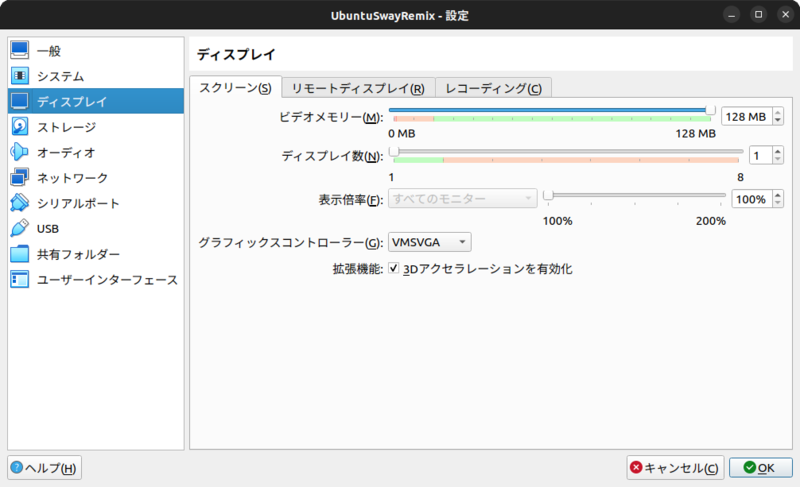
起動すると図2の画面になります。左側にはチートシートが表示されています。
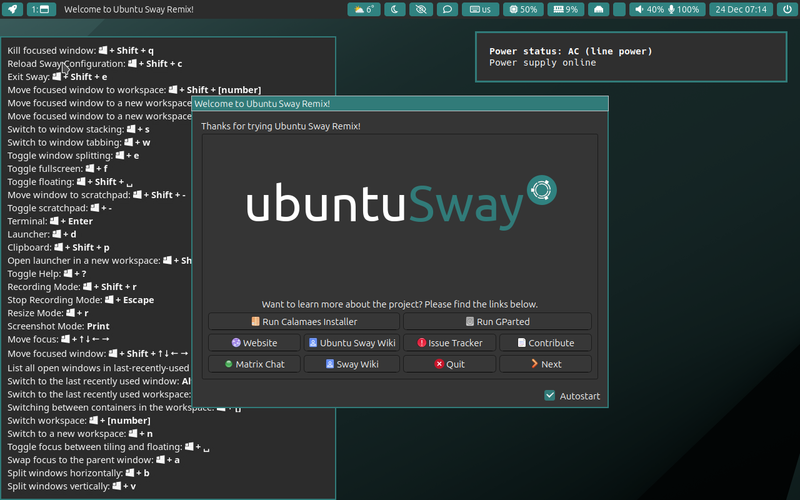
インストールする場合は
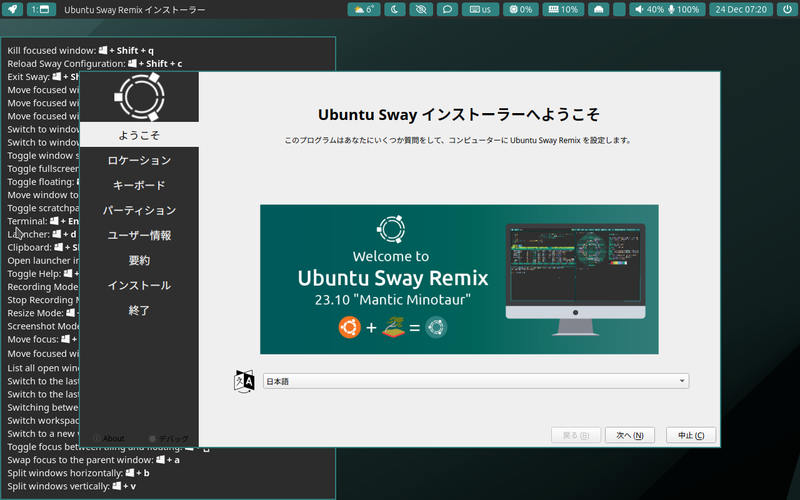
デスクトップマネージャーは味も素っ気もないものです
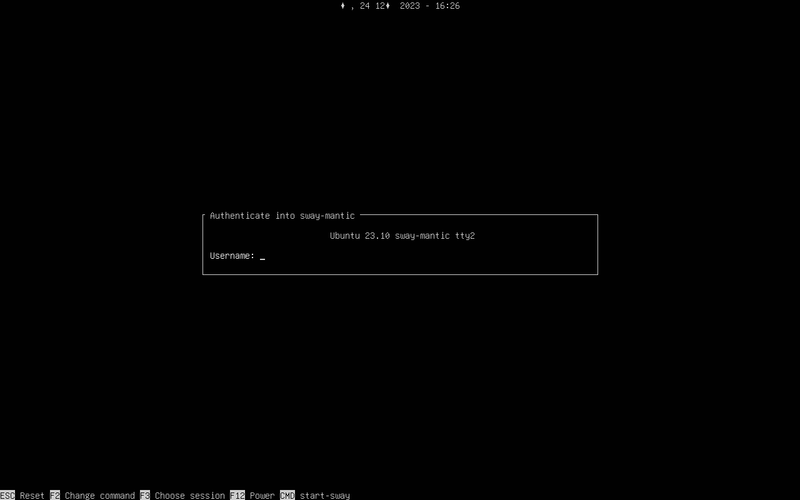
次の図5と図6はインストールされているアプリケーション一覧です。図7はチートシートです。この画像を印刷するなりスマートデバイスで表示するなりして、Swayを活用してください。例えば端末
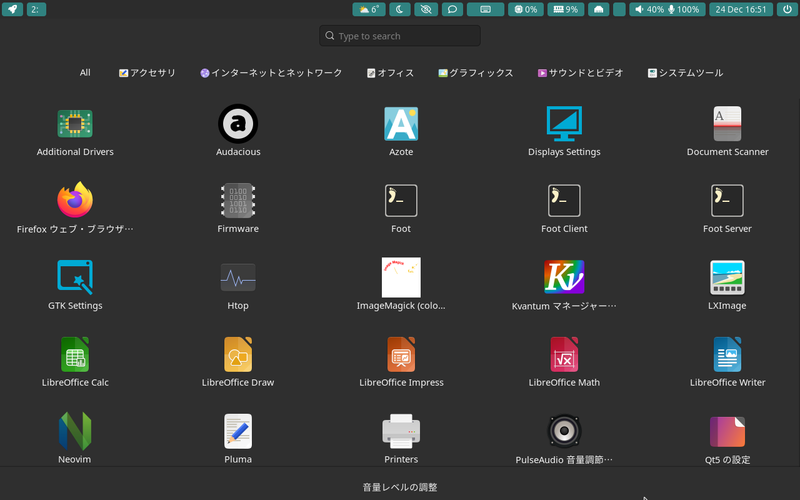
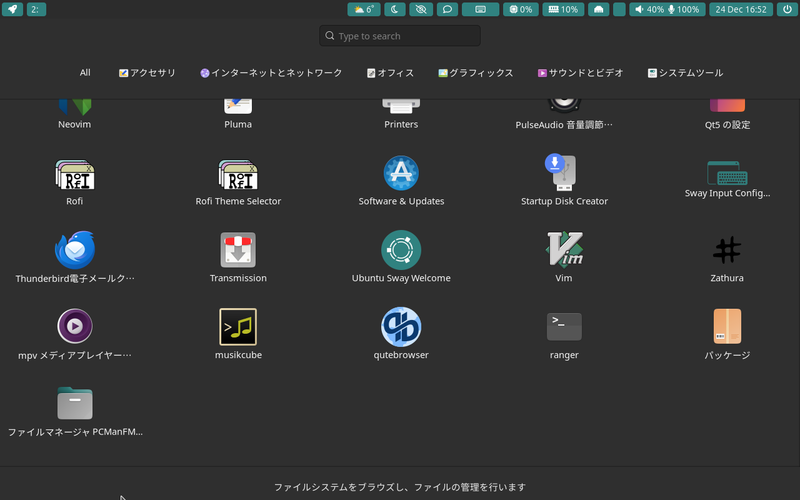
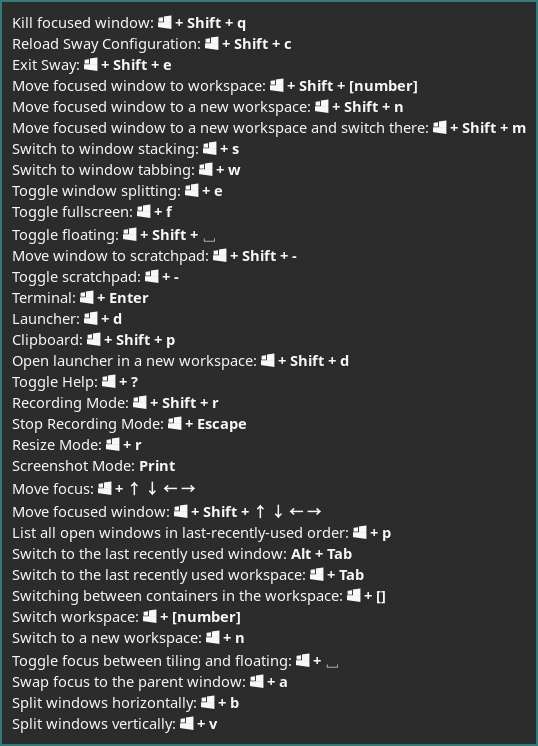
キーボード設定に学ぶSwayの設定
図6をよく見ると
Wikiの設定紹介を見ると、設定はシステム全体とユーザーに分かれています。Wikiにはシステム全体のキーボード設定を変更する方法が記述されていますが、今回はユーザーでの設定方法を紹介します。
基本的な設定は~/.config/に書かれています。そしてキーボード設定のサンプルはconfig.にあります。まずは後者をJP-keyboard.としてコピーします。次のコマンドを実行してください。
$ cd ~/.config/sway/config.d $ cp XX-keyboard.conf.example JP-keyboard.conf
中身は次のように修正します。
# input "*" equals all input methods
# to specify settings for a specific input method, use its identifier instead.
# query the connected input methods: `swaymsg -t get_inputs`
input * {
# toggles through configured layouts via caps-lock
# (中略)
xkb_options ctrl:nocaps
# query the available layouts: `localectl list-x11-keymap-layouts`
xkb_layout "jp"
# query the available variants for a given layout: `localectl list-x11-keymap-variants de`
# list in the same order as the layouts - empty equals the default layout
xkb_variant ","
}
上記の例ではキーボードを日本語にしているだけではなく、xkb_
このように、Swayの設定には独特の作法があります。
Fcitx5をインストールする前に
あとはFcitx5をインストールすれば完了……といきたいところですが、事前にFcitx5のWikiを確認しましょう。
重要なポイントを箇条書きにします。
- 環境変数
GTK_とIM_ MODULE QT_を指定する必要があるIM_ MODULE QT_も必要だが、QPA_ PLATFORM /etc/にて設定済environment. d/ 90ubuntu-sway. conf
- 候補ウィンドウを表示するにはtext-input-v3クライアント
(≒GTK3/ 4アプリケーション) はPull Requestされているパッチを適用しなくてはならない zwp_は部分サポートinput_ method_ v2
環境変数はなんとかするとして、驚くべきことに素のSwayでは候補ウインドウが表示されません。これでは使い勝手が極めて悪いです。またパッチを適用したとしても候補ウィンドウが表示されないアプリケーションがあるとのことです。
Fcitx5のインストール
Fcitx5のインストールは端末から次のコマンドを実行します。ここでは例として変換エンジンはMozcとします。
$ sudo apt install fcitx5-mozc
環境変数の設定
Ubuntu Sway Remixもim-configで設定できれば色々楽なのですが、残念ながら有効になりません。したがって手動で設定することになります。
方法はいくつかありますが、環境変数の設定は~/.config/以下に設定ファイルを作るのが簡単でしょう。まずはフォルダーを作成します。
$ mkdir ~/.config/environment.d/
中身は以下のようにします。
$ cat ~/.config/environment.d/fcitx5.conf GTK_IM_MODULE=fcitx QT_IM_MODULE=fcitx
自動実行には次のような設定ファイルを作成します。
$ cat ~/.config/sway/config.d/fcitx5.conf exec fcitx5 -dr
詳しい設定方法やマニュアルの確認方法は~/.config/に書かれているので、事前に確認しておきましょう。
これでログアウトして再ログインすればFcitx5が起動します。
Swayにパッチを当てる
SwayにPull Requestで提出されているパッチを適用する必要がありますが、現在のパッチはUbuntu Sway RemixのSway 1.
$ sudo add-apt-repository ppa:ikuya-fruitsbasket/sway $ sudo apt upgrade
一度ログアウトして再ログインすれば、候補ウィンドウが表示されるようになります
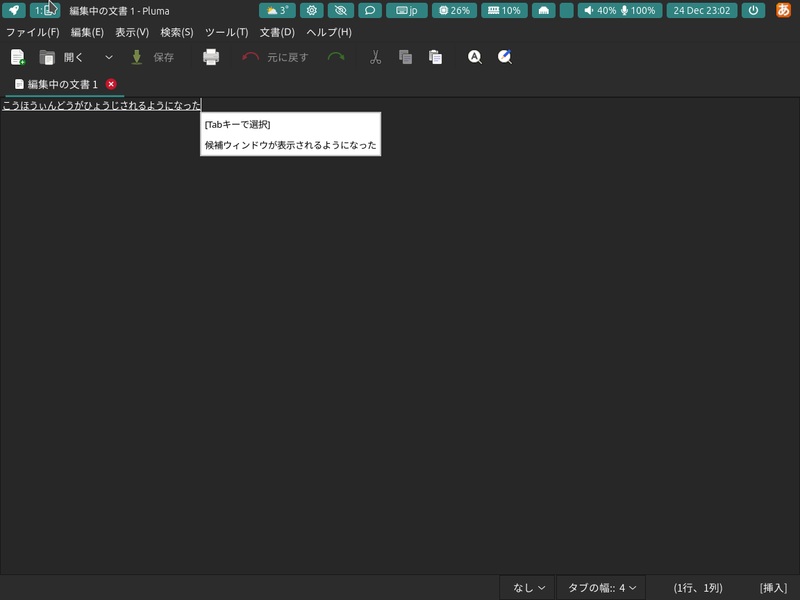
終わりに
このように、少しSwayに触れただけでもWaylandの混沌に触れることとなってしまいました。年末年始、さらに理解を深めてWaylandの混沌に飛び込むにはいい機会でしょう。また、タイル型ウィンドウマネージャーに慣れるのにもいい機会です。筆者にはちょっとなかなか覚えられなさそうですが、タイル型ウィンドウマネージャーのよさはよくわかりました。


